Как отправить аудиосообщение в iMessage на Mac Sonoma
Теперь пользователи Mac также могут отправлять аудиосообщения через приложение iMessage на устройства iOS — iPhone и iPad. Для этого вам не нужно никакого дополнительного оборудования или сторонних приложений. Это встроенные функции, добавленные в последнюю версию Mac OS X. На этой странице вы можете узнать, как делиться, прикреплять и отправлять аудиосообщения в iMessage на Mac. Это означает, что вы можете сэкономить время и лучше выразить себя. До этого времени мы могли отправлять аудиосообщения только в приложении iMessage с iPhone и iPad.
Это бесплатная услуга, вам не нужно платить за план подписки, вам придется действовать у любого официального лица – Apple или сторонней компании.
Вот как бесплатно отправить аудиосообщение на Mac
Примечание: Вы можете отправить iMessage Audio на активированный номер iMessage или Apple ID iCloud.
Если вы не можете записывать голосовые сообщения в приложении «Сообщения» на Mac, вам необходимо проверить, работает ли микрофон вашего Mac. Используйте приложение Voicememos и попробуйте записать что-нибудь для проверки. или используйте другие наушники Bluetooth или AirPods для записи от аккумулятора и разговора.
Шаг 1. Откройте приложение «Сообщения» на своем Mac.
Шаг 2. Вы также можете отправить аудиосообщение в iMessage OS X с текстом из новых или существующих сообщений.
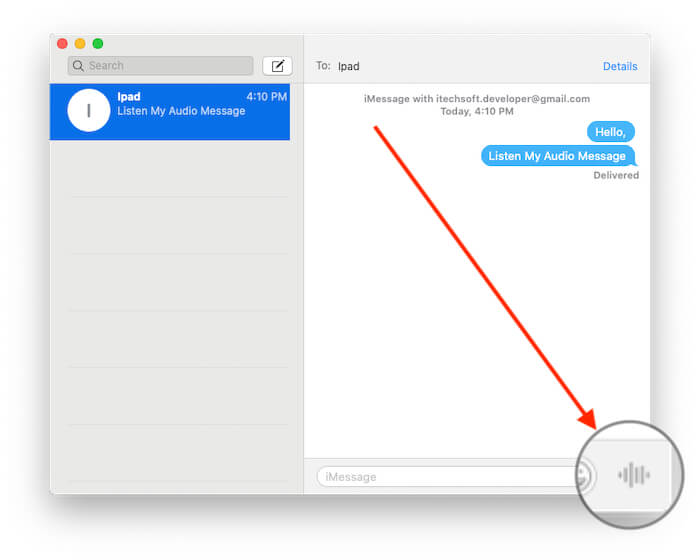 Нажмите кнопку «Запись», чтобы начать запись звука.
Нажмите кнопку «Запись», чтобы начать запись звука.
Шаг 3. В области беседы с новым или существующим сообщением (справа или на экране приложения «Сообщения»). Отсюда вы можете увидеть значок микрофона, чтобы записать звук или речь, щелкнув по нему.
 остановить запись и подготовиться к отправке в iMessage
остановить запись и подготовиться к отправке в iMessage
Шаг 4: Если вы хотите остановить свою речь, нажмите на красную кнопку остановки, расположенную там.
Шаг 5
 Нажмите кнопку «Отправить» в iMessage.
Нажмите кнопку «Отправить» в iMessage.
Теперь вы можете «отправить» его получателям на iOS или другом устройстве Mac. Нажмите кнопку «Сохранить», чтобы прослушать запись в будущем или перейти к следующему преобразованию.
 Остановить автоматически удаленное аудиосообщение, используя опцию сохранения.
Остановить автоматически удаленное аудиосообщение, используя опцию сохранения.
Совет для Mac: передайте также очень полезные функции для переноса части вашей работы с Mac на устройство iOS и с устройства iOS на Mac. В этом обновлении iMessage вы также расширите свои возможности не только на Mac, но и на другом устройстве Apple, iPhone, iPad.
Отправка вложений аудиофайлов и текста через iMessage — это очень интересная функция, которая теперь доступна. Что вы скажете, друзья, прокомментируйте ниже, как вам нравится эта функция – доставка аудиосообщения в iMessage на macOS. Каковы были ваши впечатления после того, как вы впервые воспользовались этой опцией?






